如何在 Google Analytics 中分析 Criteo 活動
已發表: 2022-04-12在本文中,我們將解釋如何通過兩種方式將 Criteo 活動的成本數據導入 Google Analytics:手動和使用 OWOX BI 自動。 我們還解釋了為什麼你應該費心去做。
找出廣告系列的真正價值
從您的所有廣告服務中自動將成本數據導入 Google Analytics。 在一份報告中比較廣告系列費用、每次點擊費用和廣告支出回報率。
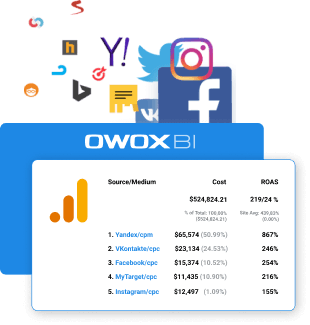
內容:
- 您可以使用哪些報告來分析 Criteo 活動?
- 使用 UTM 標籤鏈接標記
- 使用 OWOX BI 自動將成本數據從 Criteo 發送到 Google Analytics
- 手動將成本數據從 Criteo 加載到 Google Analytics 中
- 包起來
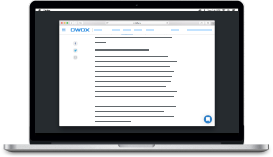
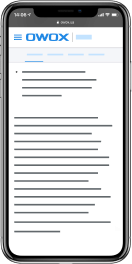
最佳 OWOX BI 營銷案例
下載如果您使用多種廣告服務並將 UTM 標籤添加到您的廣告活動的所有鏈接,您可以輕鬆地使用 Google Analytics 來跟踪這些活動帶來的流量。 但是,您如何找出廣告渠道和活動的盈利能力,最重要的是,將它們相互比較以找到最有效的? 為此,您需要有關廣告成本的數據。
如果您關聯這些服務的帳戶,Google Ads 的費用會自動添加到 Google Analytics(分析)報告中。 Criteo 和其他廣告服務的成本數據必須單獨導入 Google Analytics。 這可以自動(使用 OWOX BI)或手動完成。 我們將詳細描述這兩種方法。 但在討論如何做到這一點之前,讓我們看看這些服務將為您提供哪些數據。
您可以使用哪些報告來分析 Criteo 活動?
將成本數據上傳到 Google Analytics 後,流量來源 -> 廣告系列 -> 支出分析報告將顯示 Criteo 廣告系列的 CPC(每次點擊成本)、RPC(每次點擊收入)和 ROAS(廣告支出回報率)數據。 您不僅會看到訪問者來自哪裡,還會看到每個廣告系列帶來的收入。 您還可以在 Criteo 中跟踪您的廣告效果,並將其與 Google Ads、Facebook、Instagram、Yandex 中的廣告系列進行比較。 直接等,以便您調整營銷預算。
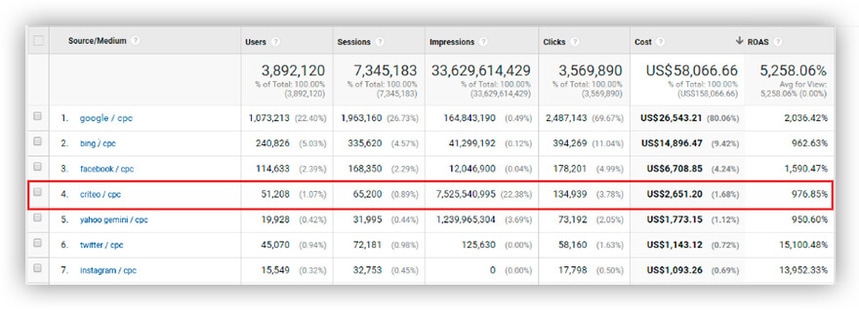
在轉化 –> 歸因 –> 比較工具報告中,您可以比較 Criteo 中的 CPA 和 ROAS 活動,並查看它們的價值如何根據所使用的歸因模型而變化。
而且,當然,您可以在自定義 Google Analytics 報告中使用廣告成本和所有基於它們計算的指標,根據您需要的標準過濾數據。
使用 UTM 標籤鏈接標記
在設置成本導入之前,請確保您的所有廣告鏈接都包含 UTM 標記。 他們需要跟踪流量並準確了解哪些來源、渠道和活動將用戶引導至您的網站。 如果您當前沒有任何 UTM 標記,請務必將至少以下三個 UTM 參數添加到您的鏈接中:
- utm_source=criteo
- utm_medium=cpc
- utm_campaign(該值必須與 Criteo 界面中的活動名稱匹配。)
為防止錯誤並更輕鬆地創建標籤,您可以使用 Google 的 Campaign URL Builder。
使用 OWOX BI 自動將成本數據從 Criteo 發送到 Google Analytics
使用 OWOX BI Pipeline,您無需像手動加載費用時那樣創建 CSV 文件並在其中格式化數據。 只需設置一次流,費用數據就會自動從廣告服務傳輸到 Google Analytics 並每天更新。
此外,OWOX BI 會自動更新已上傳的上一期 Google Analytics 數據(如果已更改),並將成本數據轉換為您的 Google Analytics 帳戶的貨幣。 在 OWOX BI 中,您還可以下載過去六個月的支出數據。
無論您使用哪種導入方法,首先要做的是在 Google Analytics 中創建一個數據集,您將向其中加載成本數據。
步驟 1. 在 Google Analytics 中創建數據集
登錄到您的 Google Analytics 帳戶,進入管理員部分,在資源設置中選擇導入數據,然後單擊創建:
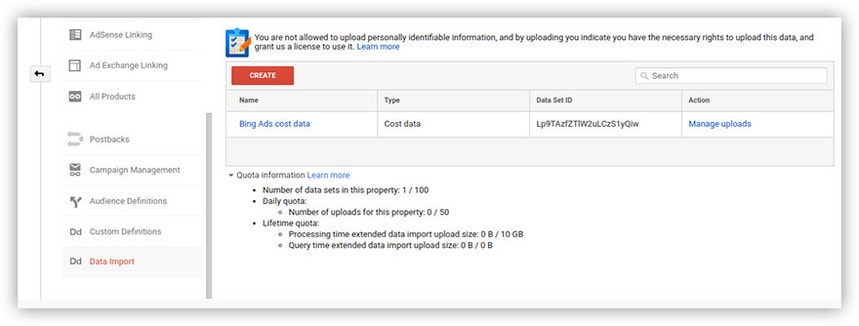
在打開的菜單中,選擇成本數據並單擊繼續。
為數據集取一個名稱——例如,“Criteo Costs”——然後選擇要加載數據的 Google Analytics 視圖。 然後點擊繼續:
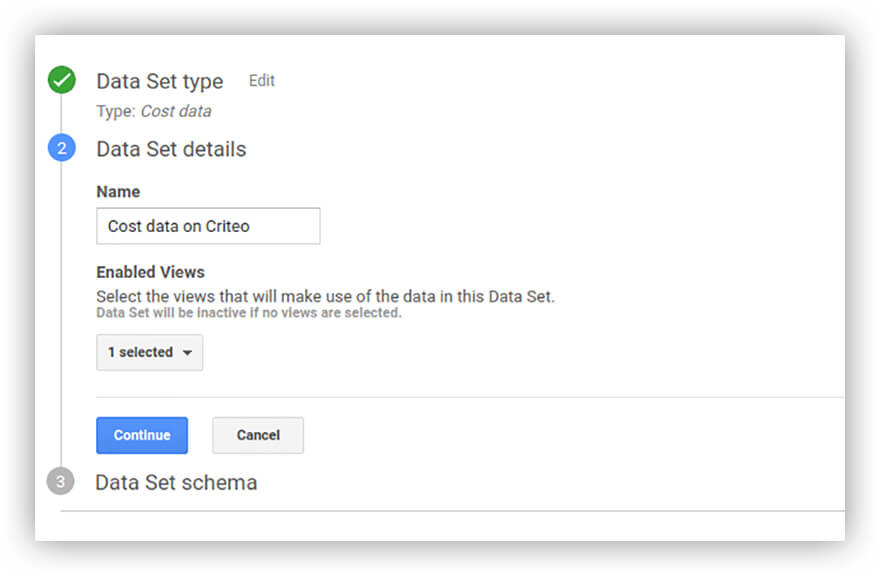
現在您需要確定加載數據的方案。 默認選擇三個參數(日期、頻道和來源)。 向他們添加成本、點擊次數和廣告系列,然後點擊屏幕底部的保存。
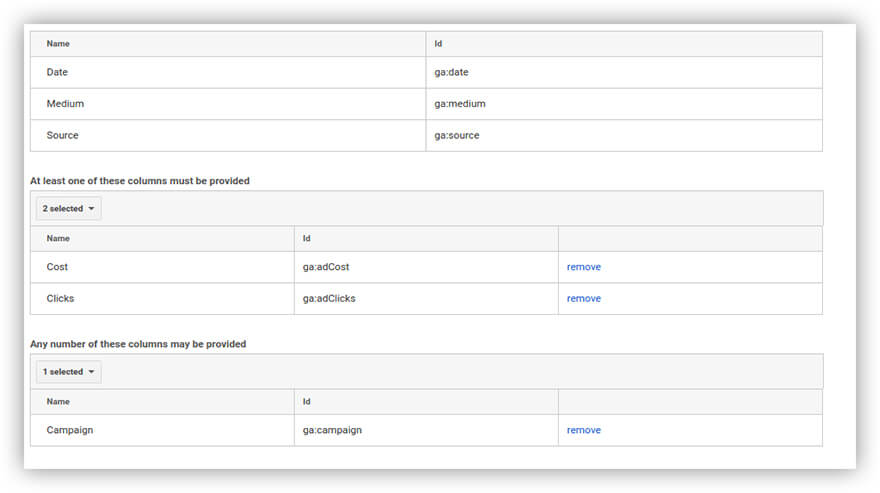
然後單擊完成。 之後,在 Import Data 菜單中,將出現一組新的 Criteo 成本數據:

步驟 2. 配置成本數據自動導入 OWOX BI
要設置自動將成本數據導入 OWOX BI,首先使用您的 Google 帳戶註冊 OWOX BI。 然後登錄 OWOX BI,打開 Pipeline 選項卡,然後單擊 Create Flow。 單擊 Criteo 徽標:
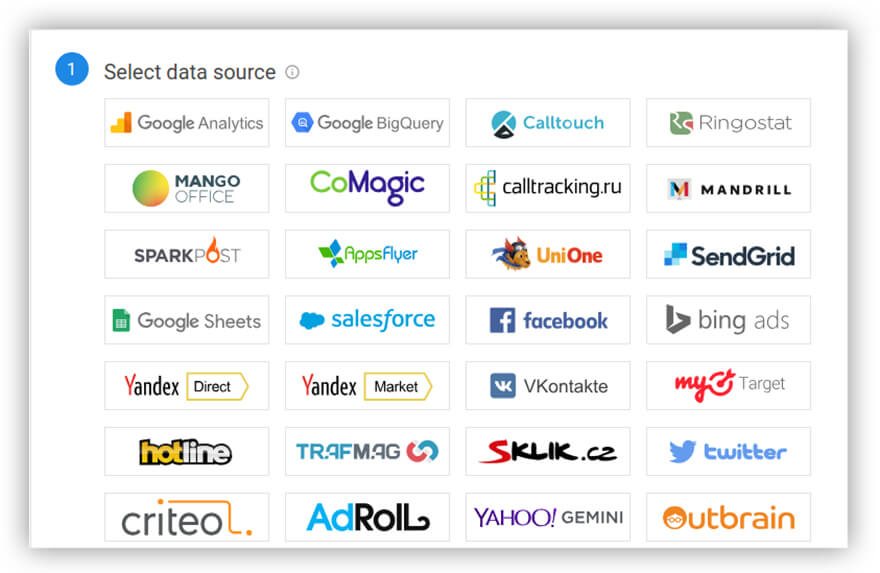
現在授予對您的 Criteo 帳戶的訪問權限。 為此,請單擊添加:
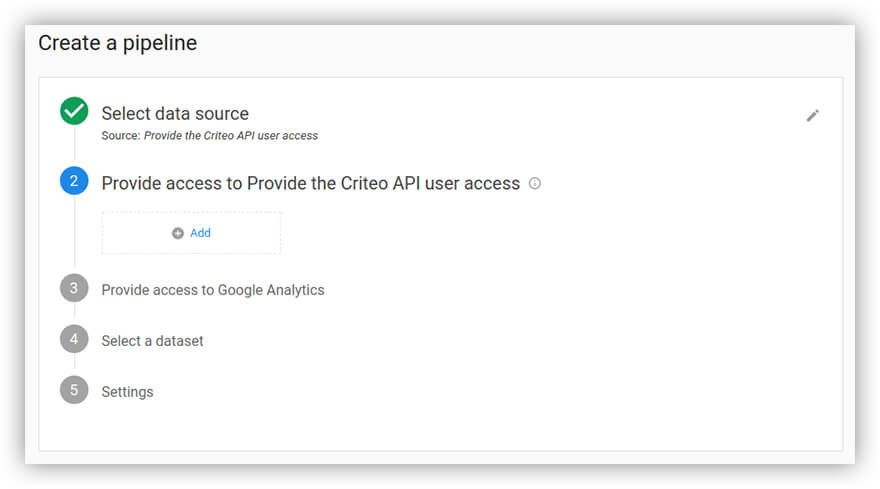
在打開的窗口中,輸入客戶端 ID 和客戶端密碼 ID。 要獲取它們,請在 Criteo 界面中生成新的用戶訪問 API。

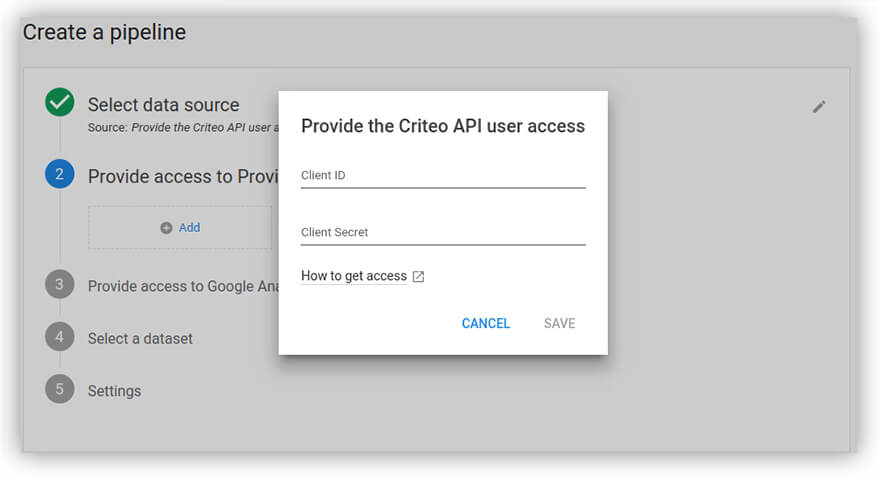
接下來,提供對您的 Google Analytics(分析)帳戶的訪問權限,選擇您將上傳成本數據的資源和數據集,然後單擊下一步。
指定開始導入成本數據的日期。 然後選擇所需的 Google Analytics 視圖和您的 OWOX BI 項目並單擊 Create Flow。
Criteo 的成本數據將在 36 小時內出現在 Google Analytics 報告中(OWOX BI 端的數據處理最多 12 小時 + Google Analytics 中的處理最多 24 小時)。 對於免費的 OWOX BI Start 計劃,OWOX 端的數據處理可能需要長達 36 小時。
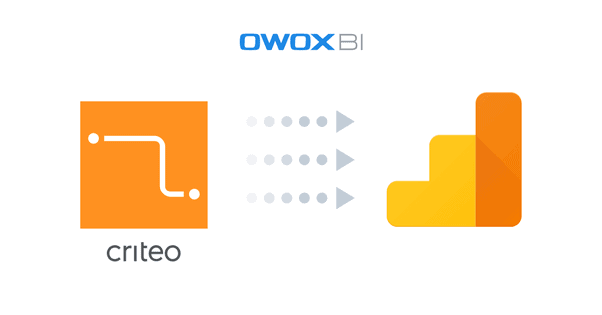
如果您還沒有 OWOX BI 中的免費流,您可以立即創建一個以自動導入
從 Criteo 到 Google Analytics 的數據!
手動將成本數據從 Criteo 加載到 Google Analytics
要通過 Google Analytics 界面導入費用,您需要準備一個包含數據的 CSV 文件,將該數據放入所需的格式,然後手動上傳。 這是一項需要大量時間的單調工作。 此外,每次需要更新成本數據時都必須重複。
步驟 1. 在 Google Analytics 中創建數據集
我們已經在上面詳細描述瞭如何做到這一點。
步驟 2. 從 Criteo 導出數據
為此,請轉到您的 Criteo 帳戶,按天分解您需要的報告,然後使用導出功能下載文件。 然後在 Google 表格中打開它。 你會得到這樣的表:
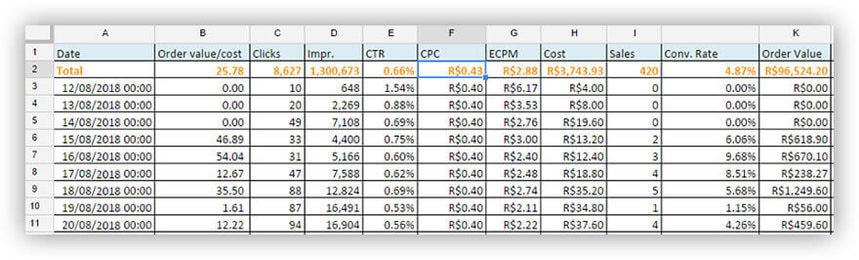
步驟 3. 準備一個 CSV 文件以上傳到 Google Analytics
下載帶有數據架構的模板並將信息從 Criteo 報告傳輸到 Google Analytics。 為此,請轉到 Google Analytics,打開您最近創建的數據集,然後單擊下載管理:

然後單擊獲取架構:
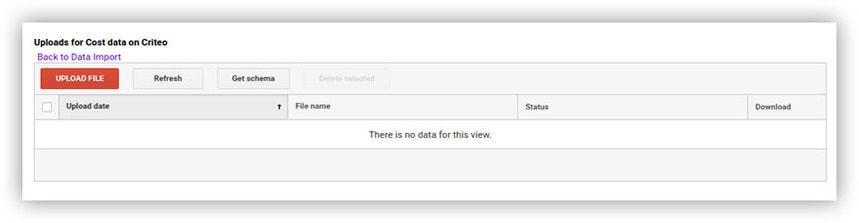
最後,點擊下載架構模板:
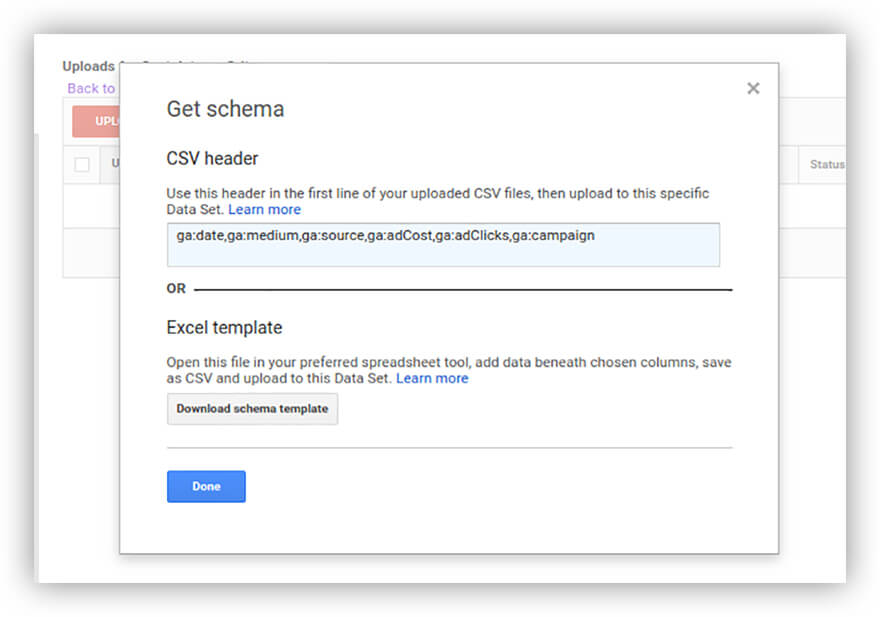
在 Google 表格中打開下載的模板,然後將您從 Criteo 下載的報告數據傳輸到該模板。 不要忘記將日期格式更改為 yyyymmdd,它在 Google Analytics 中使用。 結果,您將得到如下表:
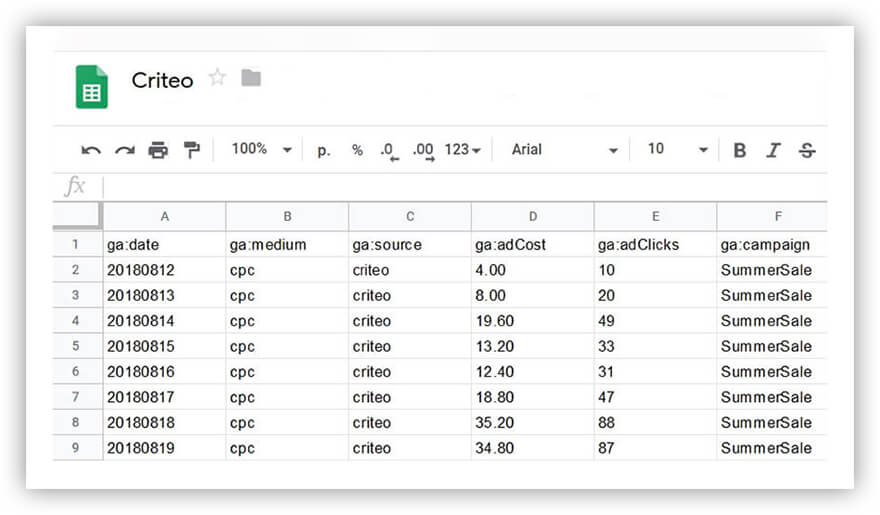
以 CSV 格式保存表格。
步驟 4. 將成本數據上傳到 Google Analytics
要將成本數據上傳到 Google Analytics,請打開您稱為 Criteo Costs 的數據集,單擊下載管理,然後單擊下載文件。 如果表格完整且沒有錯誤,您將看到完成狀態:
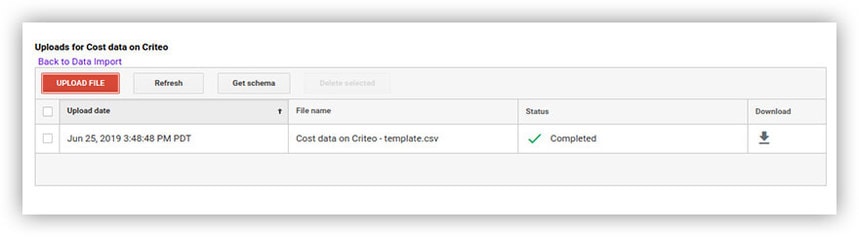
Criteo 成本數據將在 24 小時內出現在 Google Analytics 報告中。
包起來
將成本數據從 Criteo 導入 Google Analytics 是評估在線廣告的重要一步,但不是最後一步。 如果您想分析您的整個銷售渠道並考慮與客戶在線和離線的所有聯繫點(聊天、電話、離線會議、電子郵件等),您需要設置端到端分析。 您可以使用 OWOX BI 將 Google BigQuery 雲存儲中的所有數據組合起來,以構建包含您需要的任何指標的報告。
通過免費試用查看所有 OWOX BI 功能。
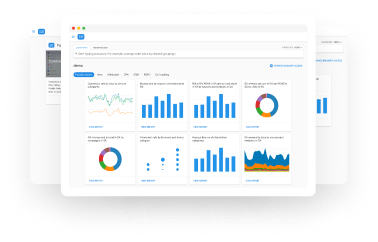
我們的客戶
生長 快22%
通過衡量在您的營銷中最有效的方法來更快地增長
分析您的營銷效率,找到增長領域,提高投資回報率
獲取演示